Wix Bookings: acerca de los miembros del personal de reservas
6 min
En este artículo
- Administrar las horas del personal
- Asignar niveles de permisos
- Invitar a miembros del personal a sincronizar su calendario
- Asignar ubicaciones para los miembros del personal
- Administrar el personal por ubicación
- Preguntas frecuentes
Agrega al personal a tu sitio para que puedan prestar servicios a los clientes y ayudarte a administrar tu negocio. Puedes controlar el nivel de acceso a tu sitio y a la información comercial de cada miembro del personal. Asigna personal a ubicaciones específicas, para que solo vean y administren lo que es relevante para ellos.

Administrar las horas del personal
Los horarios del personal determinan cuándo un miembro del personal está disponible para proporcionar citas. Para administrar tu horario comercial, Wix Bookings ofrece un sistema de dos niveles.
Primero, establece tus horas de trabajo predeterminadas, que se aplican a todo el personal. Luego, puedes establecer el horario de cada miembro del personal para ofrecer un servicio más flexible a los clientes.

Asignar niveles de permisos
Wix Bookings te permite asignar diferentes niveles de permisos al personal y a otros colaboradores, según sus roles:
- Gestor de reservas: administra las reservas, actualiza los pedidos y visualiza las analíticas de las ubicaciones asignadas. Por ejemplo, el gerente de un salón de belleza puede supervisar las reservas de varios estilistas, actualizar los pedidos de servicios y analizar las tendencias de los clientes para su sucursal específica.
- Administrador de reservas: tiene acceso completo a las reservas, los contactos y los pagos. Por ejemplo, el propietario de un spa que administra todas las programaciones de reservas, procesa los pagos y supervisa la base de datos de clientes en todo el negocio.
- Miembro del personal de reservas: agregar a alguien como miembro del personal de reservas le otorga permiso para realizar reservas para sus propios clientes, acceder a su calendario personal y administrar sus sesiones. Administra las agendas personales, los clientes y las sesiones. Por ejemplo, una entrenadora personal que reserva sesiones con sus propios clientes, administra su disponibilidad y maneja las cancelaciones de forma independiente.
También es posible que desees invitar a personas que no son miembros del personal a contribuir en tu sitio. Por ejemplo, si contratas apoyo profesional para tareas de diseño gráfico o de redacción de textos publicitarios para hacer cambios en tu sitio.
Nota:
Solo los administradores y los gerentes de reservas tienen permiso para enviar solicitudes de pago y realizar cargos con tarjetas de crédito.
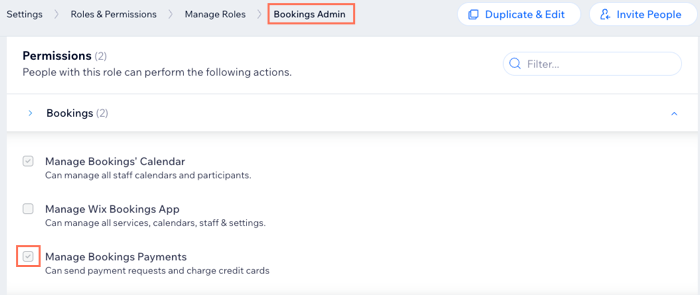
Invitar a miembros del personal a sincronizar su calendario
Para ayudar a los miembros del personal a hacer un seguimiento de su agenda, puedes invitarlos a sincronizar sus calendarios personales con su calendario de Wix Bookings. Esto ayuda a evitar reservas duplicadas y permite al personal ver todo su calendario de próximas citas en un solo lugar.
Asegúrate de asignar el nivel de permiso correspondiente, para que el miembro del personal pueda sincronizar su calendario personal (consulta la sección a continuación).

Asignar ubicaciones para los miembros del personal
Si tu negocio opera en varias ubicaciones, puedes asignar a cada miembro del personal a ubicaciones específicas desde la página Roles y permisos. Esto garantiza que el personal solo vea y administre las agendas, las reservas y los servicios correspondientes a la ubicación que le fue asignada.
Por ejemplo:
- Una entrenadora personal en una cadena de locales de fitness con sucursales en Madrid y Barcelona puede ser asignada solo al gimnasio de Madrid.
- Se le puede otorgar acceso a ambas ubicaciones al gerente regional que supervisa ambos gimnasios.

Administrar el personal por ubicación
Asigna personal a una o más ubicaciones específicas para que ellos y los colaboradores de tu sitio solo vean y administren las reservas, los servicios y los clientes correspondientes a sus áreas asignadas. Por ejemplo, un estilista asignado a la sucursal de Seattle solo podrá ser administrado por colaboradores de esa ubicación, y no de otras sucursales, como Chicago.
Esto mantiene tu negocio organizado y garantiza que cada miembro del equipo trabaje en la ubicación correcta sin acceder a otras sucursales. Usa la pestaña Administración de ubicaciones en los ajustes de reservas para asignar fácilmente personal a las ubicaciones comerciales.
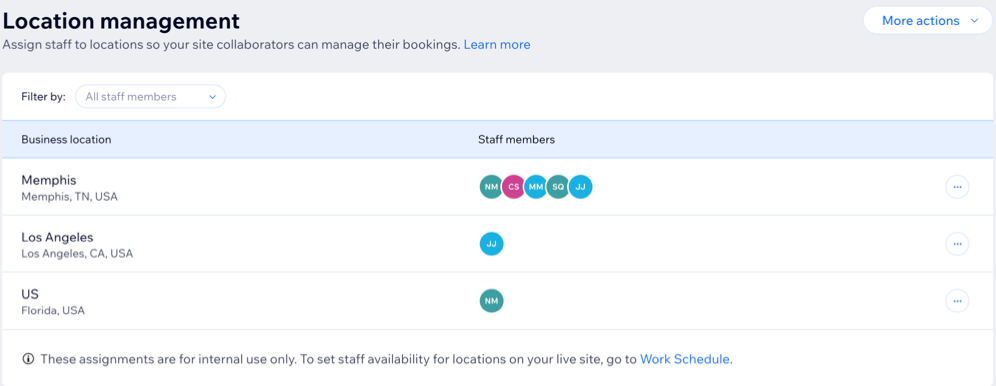
Los colaboradores del sitio solo pueden ver al personal asignado a sus ubicaciones aprobadas. No pueden ver ni reprogramar reservas para miembros del personal o ubicaciones que no administran.
Preguntas frecuentes
Haz clic en una de las siguientes preguntas para obtener más información sobre los miembros del personal.
¿Cómo agrego a un nuevo miembro del personal a Wix Bookings?
¿Los miembros del personal pueden administrar sus propias agendas?
¿Puedo asignar distintos niveles de permisos a diferentes miembros del personal?
¿Puedo invitar a personas que no son miembros del personal a contribuir en mi sitio?
¿Qué sucede si un miembro del personal deja la empresa?
¿Cómo administro las horas del personal para varias ubicaciones?
¿Hay alguna manera de ver qué miembros del personal están asignados a qué ubicaciones?
¿Puedo cambiar el rol de un miembro del personal después de haberlo agregado?
¿Cómo gestiono las reservas para un miembro del personal que trabaja en varias ubicaciones?

